![图片[1]-Shopify 自助退货退款设置和操作流程 | 歪猫跨境 | WaimaoB2C-歪猫跨境 | WaimaoB2C](https://img.waimaob2c.com/wp-content/uploads/Shopify-2024-article-top.png)
Shopify 在更新了客户账户功能之后,在新客户账户后台,可以让客户直接在线提交产品退货申请。客户提交退货申请后,我们在 Shopify 后台,以及通过邮件收到退货申请通知,我们可以在后台中批准或拒绝该申请。如果批准退货申请,我们可以通过电子邮件向客户发送退货说明和退货运单标签。
这大大简化了我们之前全部通过邮件进行的退货沟通流程。
最近 Shopify 在国内不太稳定,如果打不开 Shopify 官网, 或者打开速度很慢,无法注册或者登录 Shopify 账户,请使用“魔法”重试,你懂的。
自助退货前提
要启用自助退货的功能,首先就要启用新客户账户,完善相关设置,修改我们的退货政策退款政策。
启用 Shopify 新客户账户以及完成相关设置的详细内容,可以查看教程:
Shopify 退货政策和退款政策可以查看教程:
另外,建议在退款政策内容中,插入新客户账户后台登陆的链接地址。这个链接地址是在新客户账户设置页面获取的,这样,客户在了解我们网站的退货退款政策时,可以直接通过这个入口登陆到网站后台,完成退货操作。
![图片[3]-Shopify 自助退货退款设置和操作流程 | 歪猫跨境 | WaimaoB2C-歪猫跨境 | WaimaoB2C](https://img.waimaob2c.com/wp-content/uploads/Shopify-Return-WaimaoB2C-230420-14.jpg)
添加一个自助退货流程说明的页面
我们还可以根据 Shopify 官方提供的下面的内容,在我们自己的网站上添加一个关于自助退货操作流程的教程页面,帮助客户完成自助退货操作。
标题:Submit a return request
页面内容:Click the profile icon in the store’s navigation, or go to the refund policy or a returns page, and then request a return.
1. Log in to your account:
—1. In the Email field, enter your email address, and then click Continue.
—2. In your email account, open the email sent from our store and copy the six-digit verification code included in the email.
—3. Go back to the online store, and then enter a six-digit verification code.
2. Click the order that you want to submit the return for.
3. If your order has more than one item, then select the items that you want to return.
4. Select a return reason and add a note for the store.
5. Click Request return.
If your return request is approved and requires shipping, then you receive an email with shipping instructions and a return shipping label. After the product is returned, you receive a refund.
Shopify 客户自助退货操作流程
客户通过我们提供的新客户账户后台登录链接登录到后台, 就可以查看到他在我们 Shopify 网站上过去所有的订单。每一个订单都会有 “Buy again” 和 “Request Return” 两个按钮选项。点击 “Buy again” 会直接再次购买该笔订单中包含的所有产品 。“Request Return” 则是发起退货申请。
![图片[4]-Shopify 自助退货退款设置和操作流程 | 歪猫跨境 | WaimaoB2C-歪猫跨境 | WaimaoB2C](https://img.waimaob2c.com/wp-content/uploads/Shopify-Return-WaimaoB2C-230420-1.jpg)
点击 “Request Return” 按钮之后,就进入到退货申请流程中。客户需要填写退货的原因,然后发起退货。
![图片[5]-Shopify 自助退货退款设置和操作流程 | 歪猫跨境 | WaimaoB2C-歪猫跨境 | WaimaoB2C](https://img.waimaob2c.com/wp-content/uploads/Shopify-Return-WaimaoB2C-230420-2.jpg)
客户在后台发起退货申请之后,系统会提示 “Your return requests were sent and is being reviewed. We will Email you once it’s been completed”
![图片[6]-Shopify 自助退货退款设置和操作流程 | 歪猫跨境 | WaimaoB2C-歪猫跨境 | WaimaoB2C](https://img.waimaob2c.com/wp-content/uploads/Shopify-Return-WaimaoB2C-230420-4.jpg)
客户发起申请退款退货之后,Shopify 系统会给我们的邮箱发送一封邮件:
![图片[7]-Shopify 自助退货退款设置和操作流程 | 歪猫跨境 | WaimaoB2C-歪猫跨境 | WaimaoB2C](https://img.waimaob2c.com/wp-content/uploads/Shopify-Return-WaimaoB2C-230420-5.jpg)
同时在我们的 Shopify 后台首页也会提示有”一个退货请求待审核“
![图片[8]-Shopify 自助退货退款设置和操作流程 | 歪猫跨境 | WaimaoB2C-歪猫跨境 | WaimaoB2C](https://img.waimaob2c.com/wp-content/uploads/Shopify-Return-WaimaoB2C-230420-6.jpg)
点击邮件中的”查看申请“按钮或者后台的”退货请求待审核“链接就会直接打开客户申请退货的订单。我们可以根据客户的退货原因,客户备注的信息,我们的退货退款政策,以及该笔订单的实际情况,来决定是否批准或是拒绝该客户的退货申请。
![图片[9]-Shopify 自助退货退款设置和操作流程 | 歪猫跨境 | WaimaoB2C-歪猫跨境 | WaimaoB2C](https://img.waimaob2c.com/wp-content/uploads/Shopify-Return-WaimaoB2C-230420-7.jpg)
如果我们同意客户的退货申请,点击批准按钮之后,就会打开如下图所示页面。如果需要客户将货品寄回我们的 仓库,我们需要为客户提供退货运单标签,这样当我们同意客户的退货申请之后,系统会发送给客户一封包含退货运单标签的邮件,客户可以将运单标签打印出来贴在退货的包裹上,然后发到我们指定的仓库。
![图片[10]-Shopify 自助退货退款设置和操作流程 | 歪猫跨境 | WaimaoB2C-歪猫跨境 | WaimaoB2C](https://img.waimaob2c.com/wp-content/uploads/Shopify-Return-WaimaoB2C-230420-8.jpg)
如果不需要客户把货退回来到我们的仓库,可以直接选择无需运输选项,然后批准退货申请。
批准退货申请之后,该笔订单的订单状态就会标记为退货中。我们可以直接对该笔订单发起退款或者等到退货到达我们的仓库之后再发起退款。
![图片[11]-Shopify 自助退货退款设置和操作流程 | 歪猫跨境 | WaimaoB2C-歪猫跨境 | WaimaoB2C](https://img.waimaob2c.com/wp-content/uploads/Shopify-Return-WaimaoB2C-230420-9.jpg)
这里我直接发起退款
![图片[12]-Shopify 自助退货退款设置和操作流程 | 歪猫跨境 | WaimaoB2C-歪猫跨境 | WaimaoB2C](https://img.waimaob2c.com/wp-content/uploads/Shopify-Return-WaimaoB2C-230420-10.jpg)
完成退款操作之后,等到退货的产品到达我们的仓库,我们可以回到该笔订单的操作页面点击 ”标记为已退货“ 按钮完成整个退货退款的操作流程。如下图
![图片[13]-Shopify 自助退货退款设置和操作流程 | 歪猫跨境 | WaimaoB2C-歪猫跨境 | WaimaoB2C](https://img.waimaob2c.com/wp-content/uploads/Shopify-Return-WaimaoB2C-230420-12.jpg)
我们在网站后台的所有操作都会时时的更新到客户的后台,客户可以在后台跟进退货退款的进度。
![图片[14]-Shopify 自助退货退款设置和操作流程 | 歪猫跨境 | WaimaoB2C-歪猫跨境 | WaimaoB2C](https://img.waimaob2c.com/wp-content/uploads/Shopify-Return-WaimaoB2C-230420-13.jpg)
到这里就完成了整个 Shopify 自助退货的流程。
![图片[15]-Shopify 自助退货退款设置和操作流程 | 歪猫跨境 | WaimaoB2C-歪猫跨境 | WaimaoB2C](https://img.waimaob2c.com/wp-content/uploads/Shopify-promo-bottom-2310-1500.png)
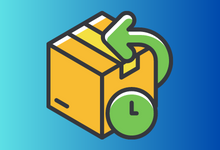

![图片[2]-Shopify 自助退货退款设置和操作流程 | 歪猫跨境 | WaimaoB2C-歪猫跨境 | WaimaoB2C](https://img.waimaob2c.com/wp-content/uploads/Shopify-promo-231001-1500.jpg)
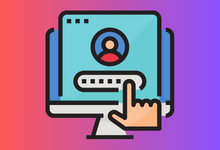
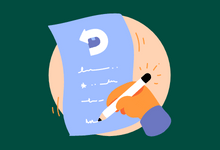















暂无评论内容